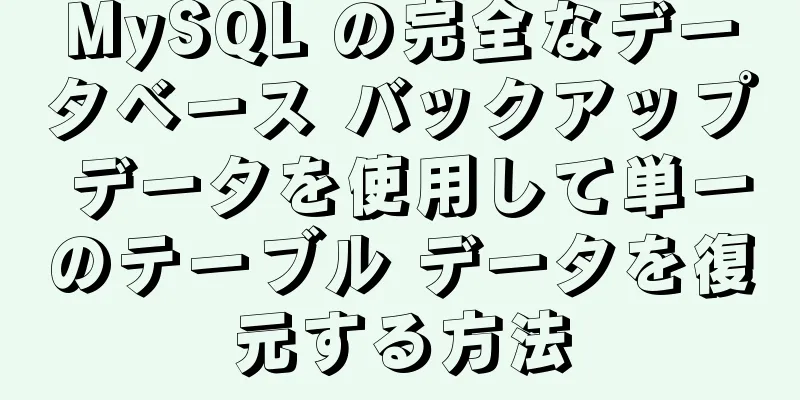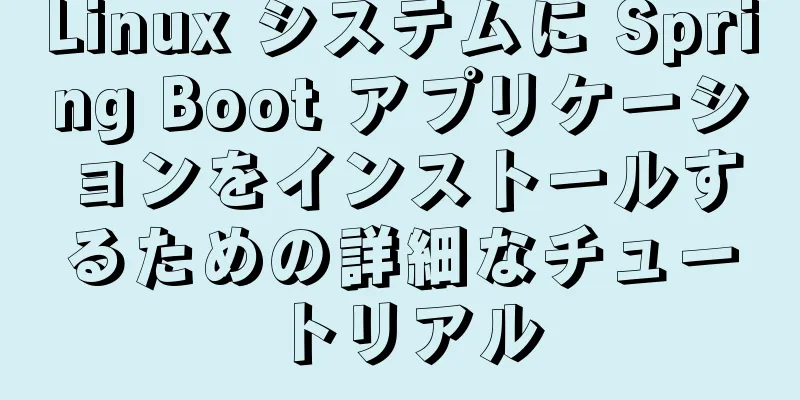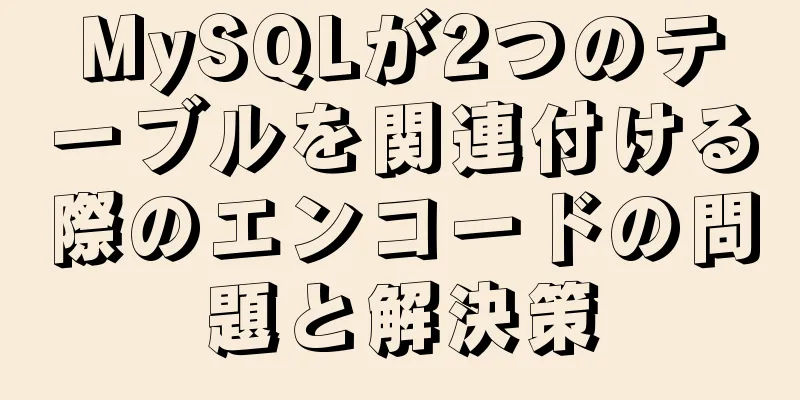Centos7 での mysql 8.0.15 のインストールと設定

|
この記事では、参考までにMySQL 8.0.15のインストールと設定のグラフィックチュートリアルを紹介します。具体的な内容は次のとおりです。 1. 公式 Web サイトにアクセスし、Linux でご使用のバージョンに適した MYSQL バージョンを選択します。
矢印の番号に従って順番に操作を実行すると、下の画像が表示されます。
ダウンロードが完了するまでお待ちください。これで最初のステップは完了です。 2. ダウンロードした mysql-8.0.15-el7-x86_64.tar.gz を Linux システムにアップロードして解凍します。 (1)このファイルを/root/ディレクトリにアップロードし、まずは/root/ディレクトリ内のファイルを確認しました。このファイルがシステム上に存在することを確認します。 cd /root/ ls
(2)ファイルを解凍します。 tar -zxvf mysql-8.0.15-el7-x86_64.tar.gz その後、このディレクトリは現在の /root/ ディレクトリの下に生成されます。
3. mysqlをインストールします。 (1)mysql-8.0.15-el7-x86_64を/usr/local/mysqlにインストールします。 mv mysql-8.0.15-el7-x86_64 /usr/local/mysql //ファイルを/usr/local/ディレクトリに移動し、名前をmysqlに変更します。 (2)mysqlグループとユーザーをシステムに追加します。 groupadd mysql および useradd -r -g mysql mysql (3)/usr/local/mysqlディレクトリに移動し、関連する権限を変更します。 cd /usr/local/mysql // /usr/local/mysql ディレクトリに入る chown -R mysql:mysql ./ // 現在のディレクトリを mysql ユーザーに変更する (4)MySQLを初期化し、初回ログイン時に使用する一時パスワードを記録します。 bin/mysqld --initialize --user=mysql --basedir=/usr/local/mysql --datadir=/usr/local/mysql/data //実行後、一時パスワードが生成されます 結果は以下のとおりです
(5)初期化プロセス中にmy.cnfファイルが自動的に生成されるかどうかを確認します。 cd /etc/ ///etc/ ディレクトリに入ります ls | grep my.cnf //my.cnf ファイルがあるかどうかを確認します。もしあれば、結果が出るだろう (6)my.cnfファイルが生成されたら、手順8に進み、my.cnfファイル内の情報を変更します。
(7)初期化プロセス中にmy.cnfが生成されない場合は、新しいmy-defalut.cnfファイルを作成し、それを/etc/my.cnfにコピーします。 touch my-defalut.cnf //新しいファイルを作成 chmod 755 my-defalut.cnf //権限を付与 cp my-defalut.cnf /etc/my.cnf //ファイルを/etc/ディレクトリにコピーし、my.cnfに名前を変更します ファイル名 (8)my.cnfの情報は以下のとおりです [mysqld] ベースディレクトリ=/usr/local/mysql データディレクトリ=/usr/local/mysql/data ポート=3306 ソケット=/tmp/mysql.sock pid-file=/usr/local/mysql/$hostname.pid //細かい点に注意してください。ここでの $hostname は Linux のホスト名です。通常、ホスト名は各自異なります。 sql_mode=NO_ENGINE_SUBSTITUTION、STRICT_TRANS_TABLES (9)MySQLの環境変数を設定します。 vim /etc/profile // プロファイルファイルを開きます。 MYSQL_HOMEをエクスポートする MYSQL_HOME = /usr/local/mysql エクスポート PATH=$PATH:$MYSQL_HOME/lib:$MYSQL_HOME/bin (10)スタートアップ項目として設定します。 コードを1つずつ実行します。 cp /usr/local/mysql/support-files/mysql.server /etc/init.d/mysql chmod +x /etc/init.d/mysql //実行権限を追加します。 chkconfig --add mysql // サービスを登録して開始する chkconfig --list と入力し、追加が成功したかどうかを確認します。
成功を示します。 (11)サーバーを起動し、MySQLにログインします。 service mysql start // サーバーを起動します。 mysql -uroot -p //mysql にログインすると、パスワードの入力を求められます。
初期化プロセス中に生成された一時パスワードを入力し、Enter キーを押します。次のページに入ります。
これはインストールが成功したことを意味します。 (12)MySQLに入ったらパスワードを変更します。そうでなければ何もできません。 'your_password' で識別されるユーザー 'root'@'localhost' を変更します。 次に終了し、終了して再度開始し、テストします。 データベースを表示します。
この時点で、MySQL バージョン 8.0.15 のインストールプロセス全体が終了しました。 最後に、私は初心者ですので、何か質問があればアドバイスをいただければ幸いです。 ! ! 素晴らしいトピックの共有: MySQL の異なるバージョンのインストール チュートリアル さまざまなバージョンの MySQL 5.7 インストール チュートリアル さまざまなバージョンの MySQL 5.6 インストール チュートリアル さまざまなバージョンのmysql8.0インストールチュートリアル 以上がこの記事の全内容です。皆様の勉強のお役に立てれば幸いです。また、123WORDPRESS.COM を応援していただければ幸いです。 以下もご興味があるかもしれません:
|
>>: VirtualBox6上のCentOS7で静的IPを設定する方法と注意点
推薦する
ウェブページのグリッドデザインを考える
<br />元のアドレス: http://andymao.com/andy/post/8...
Windows 64 ビット版の MySQL 8.0.15 インストール チュートリアル
まず公式サイトにアクセスしてダウンロードし、MySQLダウンロードをクリックします。 ダウンロードし...
画像ソーシャルネットワーキングサイトのUIアプリケーションの比較分析(図)
私たちの生活、仕事、勉強において、ソーシャル ネットワークは徐々に将来のインターネット発展のトレンド...
sqlmap インジェクションの詳細なグラフィック説明
目次1. この Web サイトには SQL インジェクションの脆弱性がある可能性があることが判明しま...
MySQLからElasticsearchにデータを同期する方法の詳細な説明
目次1. 同期の原理2. ログスタッシュ入力JDBC 3. go-mysql-elasticsear...
最もよく使用されるJavaScriptイベントについて詳しく学ぶ
目次JavaScript イベント:よく使用されるイベント:イベントアクション要約するJavaScr...
スライド階段効果を実現するjQuery
この記事では、階段スライド効果を実現するためのjQueryの具体的なコードを参考までに紹介します。具...
最高の無料英語フォント33選を紹介
チャンクファイブフリータイプファミリーCuprum JAH I フリーフォントイェセヴァブークレフィ...
JavaScript イベント キャプチャ バブリングとキャプチャの詳細
目次1. イベントの流れ1. コンセプト2. DOMイベントフロー2. イベントの委任1. イベント...
重複リクエストを削除するAxiosのソリューションについての簡単な説明
目次1. 重複したリクエストをキャンセルする2. すべてのリクエストをクリーンアップするこのソリュー...
MySQL MVCCメカニズム原理の詳細な説明
目次MVCCとはMySQL ロックとトランザクション分離レベルMySQL 元に戻すログMVCCの実装...
v-model 双方向バインディングデータを実装する vue カスタム コンポーネントのサンプル コード
プロジェクトでは、プロジェクトが呼び出すカスタム パブリック コンポーネントに遭遇します。通常、pr...
シンプルな CSS テキストアニメーション効果
成果を達成する 実装コードhtml <div id=コンテナ> いらっしゃいませ <...
MySQL サーバーにおける SSD パフォーマンスの問題の詳細な分析とテスト
【質問】 HP サーバーを使用しています。SSD が IOPS 約 5000 を書き込むと、%uti...
MySQL の例 DTID マスタースレーブ原理の分析
目次1. GTIDの基本概念2. GTIDの利点3. GTIDの仕組み4. 従来のレプリケーションに...